Reklāma
“Mēģiniet formatēt cieto disku un pārinstalēt Windows.” Tā ir frāze, ko jebkurš Microsoft Windows lietotājs ir dzirdējis vismaz vienu reizi mūžā. Bet, ja jūs patiešām vēlaties to darīt, jums ir nepieciešams Windows instalācijas disks vai USB. Tā vietā, lai paļauties uz straumēm vai neuzticamiem avotiem, uzzināsim, kā oficiāli no Microsoft lejupielādēt Windows instalācijas multividi.
Šī rokasgrāmata palīdzēs jums lejupielādēt Microsoft sertificētus failus, lai instalētu Windows 7 un jaunākas versijas, taču, iespējams, jums joprojām būs nepieciešama kāda cita programmatūra vai rīki. Šajā rokasgrāmatā nav parādīts, kā no šiem failiem faktiski izveidot instalētāju. Šim nolūkam mums ir detalizēts ceļvedis, uz kuru jums bieži vajadzēs atsaukties, kad būsit ieguvis oficiālos failus:
Kā izveidot bootable USB, CD vai DVD, lai instalētu Windows, izmantojot ISO failu Kā izveidot bootable CD / DVD / USB, lai instalētu WindowsNepieciešama instalācijas datu nesējs, lai pārinstalētu Windows? Mūsu padomi parāda, kā no nulles izveidot sāknējamu kompaktdisku, USB vai DVD ar ISO. Lasīt vairāk
Daži pamati, pirms sākat

- Katrai versijai ir atšķirīga atslēga. Tātad, ja jums ir Windows 8 atslēga, tā nedarbosies ar Windows 8.1 instalētāju. Jums ir jālejuplādē pareizā versija, kuras pamatā ir jūsu atslēga.
- Instalācijas datu nesēji parasti var būt divu veidu: USB diskdzinis vai DVD.
- Ja veicat bootable pildspalva piedziņa, jums būs nepieciešama 4 GB vai lielāka versija. Mēs iesakām, ka pildspalvas piedziņā nav nekā cita, glabājiet to kā īpašu uzstādītāju.
- Ciktāl iespējams, lejupielādējiet jebkuras Windows versijas pamata versiju. Papildinājumus var lejupielādēt vēlāk.
- Visi šie risinājumi ir domāti esošajiem lietotājiem, kuriem pieder Windows likumīgā kopija. Ja darbināsit pirātisku OS versiju, tas jums nepalīdzēs.
Windows 7

Atšķirībā no Windows 8 un jaunākas versijas, operētājsistēmā Windows 7 nav opcijas “Reset”. Tātad, ja jūs saskaras ar vienu no izplatītas Windows 7 problēmas 5 populārākās Windows 7 problēmas un to novēršana Lasīt vairāk un vēlaties pārinstalēt operētājsistēmu, jums būs nepieciešami instalācijas nesēji.
Tagad ir divi veidi, kā jūs varētu iegūt savu Windows 7:
- Jūs iegādājāties Windows 7 kasti mazumtirdzniecībā vai iegādājāties atslēgu no Microsoft pilnvarota tiešsaistes veikala.
- Jūs iegādājāties datoru, kas bija ielādēts ar oficiālo Windows 7.
Atkarībā no situācijas jums ir dažādas iespējas.
Ja esat iegādājies Windows 7 lodziņu vai atslēgu ...
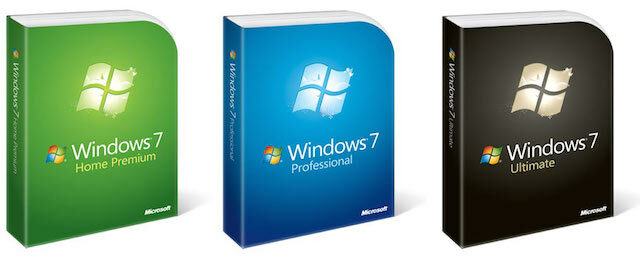
Tie, kas ietilpst pirmajā kategorijā, labas ziņas! Microsoft ir ļāvis jums lejupielādēt Windows 7 ISO no viņu oficiālās vietnes.
Iet uz Microsoft programmatūras atkopšana, ievadiet savu 25 rakstzīmju produkta atslēgu, atlasiet vēlamo valodu un noklikšķiniet uz Pārbaudiet produkta atslēgu. Kad atslēga ir pārbaudīta, jūs varēsit lejupielādēt ISO failu. Varat arī izvēlēties e-pasta saiti savam ISO pa e-pastu, kas ir viedāka opcija, lai jums šis process vairs nebūtu jāveic.
Kad esat ieguvis ISO, izmantojiet iepriekš minēto Guy's guide, lai izveidotu bootable USB vai DVD un instalētu Windows.
Jūs pat varētu mēģiniet aizņemties Windows disku Kad ir pareizi aizņemties vai lejupielādēt Windows instalācijas diskuMūsdienās vairums ražotāju vairs nesūta savus datorus ar instalācijas diskiem. Tā vietā viņi novieto atkopšanas nodalījumu cietajā diskā vai nodrošina programmatūru, kas ļauj jums izveidot pats savu atkopšanas datu nesēju. Ko tagad... Lasīt vairāk no drauga, ietaupot jums problēmas, lejupielādējot un izveidojot šo sāknējamo multividi.
Ja esat iegādājies Windows 7 klēpjdatoru vai personālo datoru ...
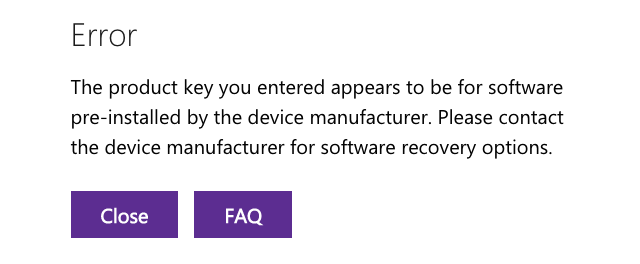
Vai redzējāt šo ziņojumu? Diemžēl šī metode nedarbojas, ja Windows 7 tika instalēts tajā Dell vai Lenovo klēpjdatorā, kuru iegādājāties. Microsoft programmatūras atkopšana neatbalsta OEM kopijas (Kas ir OEM produkti? Kas ir OEM produkti un kāpēc tie ir lētāki?OEM nozīmē oriģinālo iekārtu ražotāju. Ja jūs pērkat OEM produktus, vai ir kāda nozveja, kas jūs sagādās nepatikšanām? Lasīt vairāk ), un tas nozīmē, ka jums jāpaļaujas uz uzņēmumu, kas izgatavoja klēpjdatoru.
Jācer, ka oriģinālajā kastē bija Windows instalācijas disks. Un, cerams, jūs turējāt šo lodziņu neskartu. Tā kā bez šī ražotāja instalācijas diska, jūsu atslēga nedarbosies uz neko citu.
Lai gan Windows nav iespējams lejupielādēt, varat sazināties ar ražotāju un lūgt, lai viņš jums nosūta instalācijas disku. Daži, piemēram, Dell, to dara bez maksas, bet citi iekasē maksu par pamata piegādi.

Ja jums tas jādara, atcerieties vissvarīgākais: jautājiet Windows versijai, kas sākotnēji tika instalēta! Apgāžot klēpjdatoru, jūs kaut kur redzēsit Windows uzlīmi ar produkta atslēgu. Tajā pašā uzlīmē redzēsit Windows versiju, kurā tā darbojas. Pārliecinieties, ka vaicājat tikai šo versiju, neatkarīgi no tā, vai kopš tā laika esat jauninājis Windows uz jaunu versiju.
Windows 8 vai Windows 8.1

Par laimi, OEM murgs nav problēma ar Windows 8 un 8.1. Ar Windows 8 Microsoft ieviesa opciju atjaunot, atsvaidzināt vai atiestatīt datoru Windows 8 instalācijas atjaunošana, atsvaidzināšana vai atiestatīšanaPapildus standarta sistēmas atjaunošanas funkcijai Windows 8 ir arī funkcijas datora "atsvaidzināšanai" un "atiestatīšanai". Padomājiet par šiem veidiem, kā ātri atkārtoti instalēt sistēmu Windows - saglabājot personiskos failus vai dzēšot ... Lasīt vairāk . Vairumā gadījumu tā ir vieglāka izvēle, bet, ja vēlaties pēc diska formatēšanas izveidot jaunu instalāciju, Windows 8 var lejupielādēt bez maksas.
Svarīgs: Jūsu Windows 8 produkta atslēga nedarbojas operētājsistēmā Windows 8.1 un otrādi. Tāpēc jums jālejuplādē Windows versija, kurai ir derīga produkta atslēga.
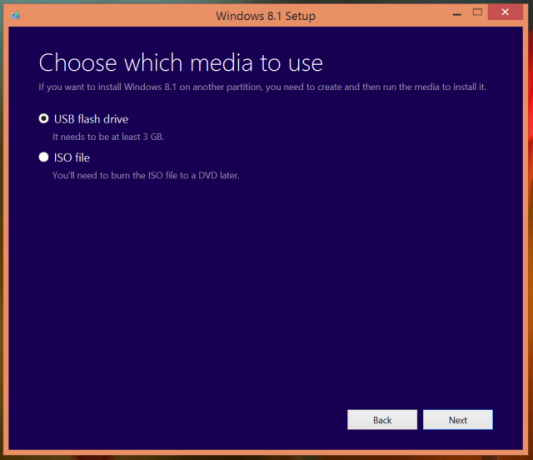
Esošā Windows personālajā datorā:
Iet uz Microsoft lejupielādes lapa operētājsistēmai Windows 8 / 8.1. Noklikšķiniet un lejupielādējiet Windows 8 vai Windows 8.1 iestatīšanu.
Palaidiet iestatīšanas failu Windows datorā (ne vienmēr tajā, kuru vēlaties jaunināt). Izpildiet šīs darbības, pievienojiet produkta atslēgu, kad tiek prasīts Windows 8. Šī procesa laikā operētājsistēmai Windows 8.1 nav uzvednes, taču instalēšanas procesa laikā jums prasīs atslēgu. Iestatīšana atpazīst atslēgai paredzēto versiju un sāks lejupielādēt šo Windows versiju. Windows 8.1 rīkā varat izvēlēties, vai vēlaties 32 bitu vai 64 bitu instalētāju vai abus - izvēlēties abus.
Kad lejupielāde ir pabeigta, jums tiks piedāvāts Instalēt tagad, Instalēt, izveidojot multividi, vai Instalējiet vēlāk no darbvirsmas.
Izvēlieties Instalēt, izveidojot multividi. Izvēlieties USB zibatmiņas disks lai izveidotu sāknējamu pildspalvas piedziņu vai ISO lai izveidotu bootable DVD. Ievietojiet pildspalvas diskdzini vai DVD un atlasiet to. Iet cauri soļiem un pabeidziet.
Šo sāknējamo pildspalvas diskdzini vai DVD tagad var izmantot, lai tīri instalētu Windows, ar nosacījumu, ka datorā jau izmantojat Windows. Tomēr, ja tas ir jauns cietais disks vai jūs iepriekš nedarbojāt operētājsistēmu Windows, šo pildspalvu diskdzini vai DVD nevar izmantot.
Windows 10

Visbeidzot, mēs nonākam pie jaunā kazlēna blokā. Ir daži pamatoti iemesli jaunināt uz Windows 10 10 pārliecinoši iemesli jaunināt uz Windows 10Windows 10 nāk 29. jūlijā. Vai ir vērts jaunināšanu par brīvu? Ja jūs ļoti gaidāt Cortana, mūsdienīgas spēles vai labāks atbalsts hibrīda ierīcēm - jā, noteikti! Un... Lasīt vairāk un mēs esam pārdomājuši, kā jūs varat iegūstiet Windows 10, saglabājot iestatījumus un lietotnes Kā jaunināt uz Windows 10 un ņemt līdzi iestatījumus un lietotnesWindows 10 nāk, un jums ir izvēle. Vai nu jūs jaunināt esošo Windows instalāciju, vai arī jūs varat instalēt Windows 10 no jauna. Mēs parādīsim, kā migrēt uz Windows 10 ... Lasīt vairāk . Bet, ja viss, ko vēlaties, ir Windows 10 ISO vai bootable pen drive, veiciet tālāk norādītās darbības.
Svarīgs: Vairāki lietotāji ir ziņojuši par problēmām pēc jaunināšanas uz Windows 10. Drošākais veids, kā nodrošināt likumīgas, aktivizētas Windows 10 versijas saglabāšanu ļauj pazemināt Kā pazemināt operētājsistēmas Windows 10 versiju uz Windows 7 vai 8.1Šeit ir Windows 10, un varbūt tas nav tas, ko jūs gaidījāt. Ja jūs jau esat jauninājis, varat veikt atcelšanu. Un, ja jūs to vēl neesat izdarījis, vispirms izveidojiet sistēmas dublējumu. Mēs parādīsim jums kā. Lasīt vairāk vēlāk ir jāveic jaunināšana no ISO faila vai instalācijas datu nesēja no vecās Windows versijas.

Esošā Windows personālajā datorā:
Dodieties uz Microsoft lejupielādes lapu Windows 10 ISO un lejupielādējiet Windows 10 multivides izveides rīks. Palaidiet rīku Windows PC (ne vienmēr tajā, kuru vēlaties jaunināt) un izpildiet visas darbības, tas ir diezgan vienkārši.
Izvēlieties, vai vēlaties 32 bitu vai 64 bitu instalētāju, vai abus - izvēlieties abus. Kad lejupielāde ir pabeigta, jums tiks piedāvāts Jauniniet šo datoru tūlīt vai Izveidojiet instalācijas datu nesēju citam personālajam datoram. Izvēlieties otro. Izvēlieties USB zibatmiņas disks lai izveidotu sāknējamu pildspalvas piedziņu vai ISO lai izveidotu bootable DVD. Ievietojiet pildspalvas diskdzini vai DVD disku, veiciet atbilstošu atlasi un izpildiet nākamās darbības, kā norādīts.
Un tur jums tas ir, Windows 10 pildspalvas diskdzinī vai DVD diskā. Atcerieties, ka, lai to lietotu jaunā datorā, jums būs jāiegādājas Windows 10 produkta atslēga. Ja vēlaties bezmaksas jaunināšanu, vispirms pārliecinieties, vai darbināt aktivizētu Windows 7 vai Windows 8.1. Ja tas viss nedaudz mulsina, mums ir īss ceļvedis: Vai jūs varat jaunināt uz Windows 10? Vai jūsu dators ir savietojams ar operētājsistēmu Windows 10, un vai jūs varat to uzlabot?Windows 10 nāk, iespējams, tiklīdz jūlijā. Vai jūs vēlaties jaunināt, un vai jūsu sistēma būs piemērota? Īsāk sakot, ja jūsu datorā darbojas operētājsistēma Windows 8, tam vajadzētu palaist arī Windows 10. Bet ... Lasīt vairāk
Microsoft to varētu padarīt vienkāršāku!
Izpētot dažādas stīpas, kas jums jāpāriet, lai iegūtu Windows, par kuru jau esat samaksājis, es nevaru palīdzēt, bet pasmieties par Microsoft. Mani uztrauc fakts, ka nav vienkāršas, vienas programmas vai tīmekļa lietotnes, kur es varētu ievadīt savu produktu taustiņu, iegūstiet opcijas dažādām Windows versijām, uz kurām esmu tiesīgs, un lejupielādējiet to, kuru es izmantoju gribu. Atklāti sakot, citas programmatūras lejupielāde Drošākās bezmaksas programmatūras lejupielādes vietnes operētājsistēmai WindowsDaudzās programmatūras lejupielādes vietnēs ir ielādēta ļaunprātīga programmatūra. Mēs apkopojām vietnes, kurās varat uzticēties, kad jums nepieciešama bezmaksas programmatūras lejupielāde. Lasīt vairāk nav daudz labāks. Tas ir bezgala vieglāk instalējiet Ubuntu datorā Ubuntu instalēšana operētājsistēmā Windows 10: 3 vienkāršas izmēģināšanas metodesIr daudz veidu, kā varat izmēģināt Ubuntu. Viens no tiem ir Ubuntu instalēšana operētājsistēmā Windows 10, izmantojot kādu no šīm metodēm. Lasīt vairāk vai jebkuru citu Linux versiju - un tas ir pilnīgi bez maksas!
Vai jūs domājat, ka Microsoft ir jāvienkāršo Windows lejupielāde un instalēšana likumīgiem, maksājošiem klientiem?
Attēlu kredīti: Microsoft, download.net.pl / Flickr
Mihirs Patkars raksta par tehnoloģijām un produktivitāti, kad viņš neveicina pārmērīgu skatīšanos.